Lors de l’apparition d’une notification pour une application ou bien un sms, votre OnePlus N10 émet une sonnerie. Au fur et à mesure du temps, on va être dérangé par cette sonnerie et on aimerait la personnaliser. Ou alors parfois on aimerait différencier la sonnerie d’un sms de celle d’une appli. Dans ce tutoriel nous allons vous développer par quel moyen modifier une sonnerie de notifications ou encore importer d’autres sons. Pour finir vous verrez par quel moyen choisir cette sonnerie de notifications en utilisant une application en passant par votre OnePlus N10.
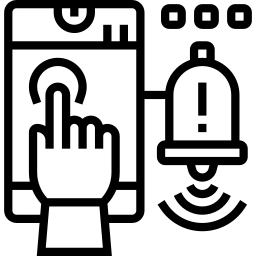
Comment choisir les sons de notifications sur OnePlus N10?
Effectivement vous pourrez choisir la sonnerie d’une notification dans votre téléphone mobile Android. Pour modifier ce son, il faut suivre ces étapes:
- Allez dans les paramètres de votre OnePlus N10
- Sélectionnez Sons et Vibrations
- Et ensuite cliquez sur Sonnerie des notifications ou bien Sons des notifications
- On peut par conséquent parcourir une liste de sons pour les notifications et les tester afin de choisir celui qui vous plait.
- Pour confirmer cliquez sur le son sélectionné puis revenez en arrière dans le menu OU cliquez sur OK
C’est bon à présent vous pouvez entendre une autre sonnerie au cours d’une nouvelle notification.
Par quel moyen rajouter un nouveau son pour les notifications dans votre OnePlus N10?
Des fois les sonneries proposées pour les notifications ne vous conviendront pas et vous souhaiterez rajouter votre propre son pour les notifications. Par quel moyen choisir la sonnerie des notifications?
- Il faudra avoir trouvé et téléchargé le son sur votre PC
- Après vous devrez connecter votre OnePlus N10 à votre PC
- Au cas où vous ne savez pas comment transférer des fichiers depuis votre PC vers votre OnePlus N10, allez voir notre article.
- Copiez le son sélectionné dans votre PC
- Allez dans dans l’explorateur Windows ou Mac votre OnePlus N10
- Et ensuite collez cette sonnerie dans un dossier de votre OnePlus N10 qui se nomme Notifications
- Débranchez votre OnePlus N10 de votre Ordinateur
Par quel moyen choisir la sonnerie des notifications en utilisant une application?
Vous allez pouvoir installer des applications qui vous permettront d’avoir de nouvelles sonneries de notifications ou encore de différencier le son des notifications pour les applications de celui pour les messages.
Vous allez pouvoir choisir une application comme Notifications Ringtones que vous pouvez installer sur votre OnePlus N10. Cette appli va vous permettre de choisir des sonneries pour vos notifications comme des sons d’animaux ou électroniques. On peut également choisir des sonneries différentes pour vos appels et pour votre alarme.
Ajouter cette appli depuis le Google Playstore puis installez-la. Puis allez dans cette application et ensuite choisissez la sonnerie qui vous satisfait et appuyer dessus. Vous avez le choix ensuite pour décider sur quel type de sonnerie il devra fonctionner:
- Sonnerie de portable
- Réveil
- Notifications
- Contacts
Il existe des applications qui seront bien spécifiques aux sonneries pour Whatsapp .
Dans le cas contraire, si vous ne voulez plus voir apparaître les notifications de certaines applications sur votre OnePlus N10, allez voir notre article.
Par quel moyen différencier le son des notifications de celui des sms sur OnePlus N10?
Vous comprenez désormais comment personnaliser le son pour les notifications. Mais parfois on aimerait que la sonnerie soit différente entre les sms et les notifications d’applis.
Il faut juste télécharger des applications comme Top sonneries sms gratuit 2021 . Cette appli vous aidera à choisir une sonnerie pour annoncer un nouveau message sur votre OnePlus N10. Cette appli proposera également des sonneries pour vos appels, votre sonnerie d’alarme ou bien la sonnerie de votre OnePlus N10.
Si jamais vous cherchez d’autres tutoriels sur votre OnePlus N10, vous pouvez parcourir les autres pages de la catégorie : OnePlus N10.


